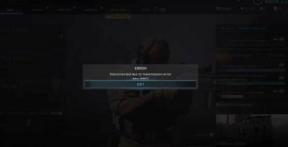Comment rooter OnePlus 10R 5G avec Magisk sans TWRP
Miscellanea / / May 04, 2022
Dans ce didacticiel, nous allons vous montrer comment rooter le OnePlus 10R 5G à l'aide du fichier image de démarrage corrigé de Magisk. OnePlus 10R 5G a finalement été lancé en Inde avec le chipset MediaTek Dimensity 8100 5G et fonctionne sur Android 12 prêt à l'emploi. L'appareil arbore une configuration de caméra arrière triple qui comprend une caméra principale de 50 MP et un capteur ultra-large de 8 MP et un capteur macro de 2 MP. À l'avant, il dispose d'une caméra selfie de 16 MP.
Mais ces caractéristiques ne sont que la pointe de l'iceberg. Il y a une pléthore de personnalisations qui vous attendent à l'autre bout. Tout ce qui est nécessaire est un chargeur de démarrage déverrouillé et le privilège administratif sous la forme de la racine. Et dans ce guide, nous vous aiderons à le faire. À partir de ce didacticiel, vous pouvez facilement rooter votre appareil OnePlus 10R 5G. Puisqu'il n'y a pas de version TWRP pour cet appareil, nous utiliserons le fichier image de démarrage corrigé de Magisk. Mais d'abord, voyons quelques-uns des avantages et des risques d'un appareil rooté.

Contenu des pages
- Avantages de l'enracinement
- Risques avec un appareil rooté
-
Comment rooter OnePlus 10R 5G
- Conditions préalables
- Téléchargements
- ÉTAPE 1: Déverrouiller le chargeur de démarrage
- ÉTAPE 2: Fichier d'image de démarrage du stock de correctifs via Magisk
- ÉTAPE 3: Flasher le fichier image de démarrage corrigé
Avantages de l'enracinement
Une fois que vous avez rooté votre appareil, vous pouvez facilement installer les modules Magisk, les cadres Xposed, les thèmes de substrat et une multitude d'autres mods. Dans le même ordre d'idées, vous pouvez également effectuer des ajustements liés à la partition système, installer des noyaux personnalisés et même overclocker ou overclocker le processeur.
De même, l'enracinement demande un chargeur de démarrage déverrouillé, et ce dernier lui-même présente des avantages astucieux. Par exemple, vous pouvez installer des ROM personnalisées et une récupération personnalisée comme TWRP. Cependant, un appareil enraciné présente également des risques indésirables. Ainsi avant de procéder aux étapes pour rooter votre OnePlus 10R 5G, prenez connaissance des risques qui sont mentionnés ci-dessous.
Risques avec un appareil rooté
Pour commencer, l'enracinement demande un chargeur de démarrage déverrouillé, ce qui pourrait rendre la garantie de l'appareil nulle et non avenue. De plus, des applications comme Google Pay ou Pokemon Go peuvent refuser de fonctionner. Netflix ne pourra pas non plus lire de vidéos en HD car la certification L1 sera dégradée en L3. En outre, il y aura également un format d'appareil complet.
Sans parler du fait que l'ensemble du processus est lui-même risqué et peut vous laisser avec un périphérique en brique ou en boucle de démarrage. Alors maintenant, vous avez une connaissance complète des avantages et des inconvénients de l'enracinement. Si vous êtes prêt à continuer, voici les étapes pour rooter votre appareil OnePlus 10R 5G. Suivre.
Comment rooter OnePlus 10R 5G
Dans les cas généraux, on peut facilement flasher le fichier ZIP du programme d'installation de Magisk via TWRP pour rooter l'appareil. Cependant, comme il n'y a pas de TWRP fonctionnel pour cet appareil, vous ne pouvez pas flasher le fichier d'installation. Par conséquent, nous utiliserons le fichier image de démarrage corrigé de Magisk pour l'ensemble du processus. Passez en revue les conditions préalables ci-dessous, puis suivez les étapes pour rooter votre appareil OnePlus 10R 5G.
Avertissement
Avant de commencer cette procédure, je vous recommande fortement de créer une sauvegarde du stockage de votre appareil et de tous vos fichiers stockés sur votre appareil. De plus, il est conseillé de suivre très attentivement les étapes mentionnées dans cet article pour éviter des dommages permanents ou pour briquer votre appareil. Si quelque chose ne va pas, l'auteur ou GetDroidTips n'en est pas responsable.
Conditions préalables
- Créer un sauvegarde complète de l'appareil. Bien que l'enracinement n'efface pas les données de l'appareil, le déverrouillage du chargeur de démarrage le fera. De plus, il est toujours recommandé d'être du côté le plus sûr.
- Activez le débogage USB et le déverrouillage OEM sur votre appareil Nord 2 5G. Le premier sera nécessaire pour exécuter les commandes ADB tandis que le second sera utilisé pour le processus de déverrouillage. Pour les activer, accédez à Paramètres> À propos du téléphone> Appuyez 7 fois sur le numéro de build> Revenez à Paramètres> Système> Avancé> Options pour les développeurs> Activez la bascule de débogage USB et de déverrouillage OEM.

- Il va sans dire que votre appareil doit également être suffisamment chargé.
Téléchargements
- Téléchargez la dernière version de Magisk Gestionnaire APK sur votre appareil. Ne l'installez pas maintenant, car nous déverrouillerons le chargeur de démarrage, ce qui effacera toutes les données de votre appareil. Par conséquent, installez Magisk Manager APK une fois le processus de déverrouillage terminé.
- De plus, le fichier stock boot.img de votre firmware actuel sera également nécessaire.
- Télécharger stock boot.img: Variante indienne | Variante UE
- Télécharger et installer Outils de plate-forme SDK Android sur votre PC. Cela nous fournira les binaires ADB et Fastboot nécessaires.
C'est tous les fichiers requis. Vous pouvez maintenant suivre les étapes pour rooter votre appareil OnePlus 10R 5G. Toutes les instructions seront divisées en sections distinctes pour faciliter la compréhension. Suivre.
ÉTAPE 1: Déverrouiller le chargeur de démarrage
Pour commencer, vous devrez déverrouiller le chargeur de démarrage sur votre appareil Nord 2 5G. Les instructions ci-dessous devraient vous aider à cet égard. Pour le jeu d'instructions détaillées, vous pouvez vous référer à notre guide sur Comment débloquer Bootloader sur n'importe quel smartphone OnePlus.
Annonces
- Connectez votre appareil au PC via un câble USB. Assurez-vous que le débogage USB est activé,
- Rendez-vous dans le dossier platform-tools, tapez CMD dans la barre d'adresse et appuyez sur Entrée. Cela lancera l'invite de commande.

- Tapez maintenant la commande ci-dessous dans la fenêtre CMD. Cela démarrera votre appareil en mode fastboot:
adb redémarrer le chargeur de démarrage
- Une fois votre appareil démarré sur Fastboot, saisissez la commande suivante pour déverrouiller le chargeur de démarrage de l'appareil:
déverrouillage rapide de l'oem
- Vous allez maintenant recevoir un message de confirmation sur votre appareil. Utilisez les touches de volume pour mettre en surbrillance l'option - Déverrouiller le chargeur de démarrage. Appuyez ensuite sur la touche Marche / Arrêt pour confirmer votre décision.

- C'est ça. Le chargeur de démarrage de votre Nord 2 5G est maintenant déverrouillé. Utilisez la commande ci-dessous pour redémarrer votre appareil sur le système d'exploitation Android:
redémarrage rapide
- Dès qu'il démarre, configurez-le à l'aide de votre compte Google et passez à l'ensemble d'instructions suivant pour rooter le OnePlus 10R 5G.
ÉTAPE 2: Fichier d'image de démarrage du stock de correctifs via Magisk
Il est maintenant temps de corriger le fichier boot.img stock de votre appareil via Magisk Manager. Reportez-vous aux étapes ci-dessous pour le faire :
- Installez l'APK Magisk Manager sur votre appareil Nord 2 5G. Vous devrez peut-être activer Installation à partir de sources inconnues aussi bien.
- Transférez également le fichier stock boot.img vers la mémoire de stockage interne de votre appareil.
- Lancez l'APK Magisk Manager et appuyez sur le bouton Installer à côté du message "Magisk n'est pas installé".
- Dans la fenêtre contextuelle suivante qui apparaît, appuyez sur Installer suivi de Sélectionner et corriger un fichier.

- Accédez maintenant au fichier stock boot.img et sélectionnez-le.
- Magisk va maintenant commencer à corriger le fichier, ce qui ne devrait prendre que quelques secondes. Une fois cela fait, vous devriez recevoir un message "All Done".
- Une fois cela fait, rendez-vous dans le dossier Téléchargements et vous devriez voir le fichier magisk_patched.img.
ÉTAPE 3: Flasher le fichier image de démarrage corrigé
Il va maintenant falloir flasher ce fichier magisk_patched.img via les commandes fastboot. Étant donné que l'appareil dispose d'un double emplacement, nous devrons d'abord vérifier l'emplacement actif, puis flasher ce fichier sur cet emplacement. Voici les instructions nécessaires pour cela :
- Transférez le fichier magisk_patched.img dans le dossier platform-tools de votre PC.
- Connectez votre appareil au PC via un câble USB. Assurez-vous que le débogage USB a été activé.
- Ouvrez maintenant la fenêtre d'invite de commande dans le dossier platform-tools (en tapant CMD dans sa barre d'adresse). Tapez la commande ci-dessous pour démarrer votre appareil en mode fastboot:
adb redémarrer le chargeur de démarrage

Source: Forum OnePlus - Exécutez la commande ci-dessous dans la fenêtre CMD pour vérifier l'emplacement actuellement actif:
fastboot getvar emplacement actuel
- Si vous obtenez current-slot: a, utilisez la commande ci-dessous:
fastboot flash boot_a magisk_patched.img
- D'un autre côté, si la sortie s'avère être l'emplacement actuel: b, alors cette commande sera utile:
fastboot flash boot_b magisk_patched.img
- Une fois le fichier patché boot.img flashé, votre appareil sera rooté avec succès. Vous pouvez maintenant redémarrer votre appareil sur le système. Utilisez les boutons matériels ou la commande ci-dessous:
redémarrage rapide
- Vous pouvez maintenant lancer l'APK de Magisk Manager et le statut s'affichera comme "Magisk est à jour".

Crédits: XDA
C'est ça. Ce sont les étapes pour rooter le OnePlus 10R 5G. Jusqu'à ce qu'il y ait une version TWRP fonctionnelle, l'enracinement via le boot.img corrigé est la seule issue. Assurez-vous simplement que le fichier boot.img stock correspond à votre firmware actuellement installé. De plus, il est recommandé de faire une sauvegarde de la partition /persist une fois que vous avez rooté votre Nord 2 5G. Pour cela, utilisez la commande suivante: dd if=/dev/block/bootdevice/by-name/persist of=/sdcard/persist.img.
Annonces
Enregistrez ensuite ce fichier persistant sur votre PC. Cela pourrait vous éviter un capteur d'empreintes digitales cassé et un RMA s'il pourrait y avoir des problèmes avec le flash croisé versions régionales d'OOS sous peu, à part cela, si vous avez d'autres questions, faites-le nous savoir dans la section commentaires au dessous de. Pour terminer, voici quelques Trucs et astuces iPhone, Trucs et astuces PC, et Trucs et astuces Android que vous devriez également vérifier.